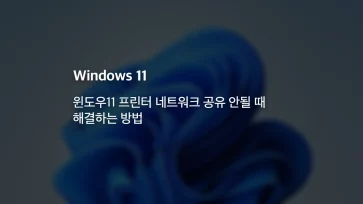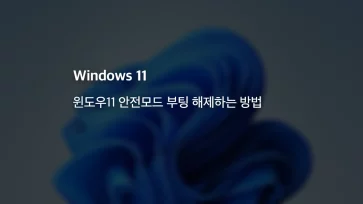태블릿 모드는 터치 스크린을 지원하는 노트북 또는 태블릿에서 창이 열리면 작업 표시줄을 상황에 따라 숨기고, 화면의 입력 상자를 눌렀을 때 가상 키보드가 실행되는 기능입니다.
윈도우10 부터 지원하는 태블릿 모드는 설정에서 해당 기능을 끄고 켜는 옵션을 제공했지만 윈도우11에서는 시스템에서 터치 지원 디스플레이를 인식해 자동으로 태블릿 모드가 전환되며 Windows 설정에는 태블릿 모드 관련 옵션이 숨겨졌습니다.
하지만 시스템에서 터치 디스플레이를 제대로 인식하지 못해 태블릿 모드로 전환되지 않거나 다른 레거시 장치와 혼합해서 사용하는 경우도 마찬가지로 태블릿 모드가 비활성화 됩니다.
이 경우 Windows 설정과 레지스트리 편집을 통해 임의로 태블릿 모드를 활성화 할 수 있으며 작업 표시줄 동작과 가상 키보드 실행 옵션을 따로 설정해야 합니다.
목차
해결 1: 윈도우11 태블릿 모드 활성화 레지스트리 설정
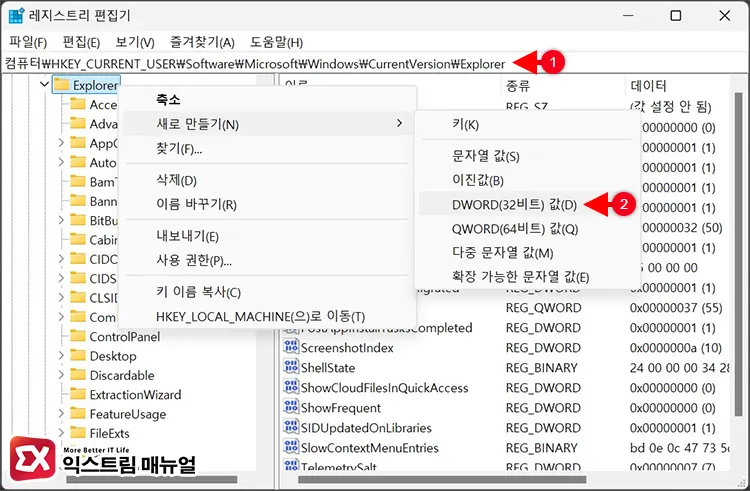
컴퓨터\HKEY_CURRENT_USER\Software\Microsoft\Windows\CurrentVersion\ExplorerWin+R 키를 누른 후 regedit을 입력해 실행합니다. 그리고 레지스트리 편집기 상단의 경로 상자에 위 경로를 복사해 붙여 넣어 이동합니다.
Explorer 키를 마우스 오른쪽 버튼으로 선택 후 새로 만들기 > DWORD(32비트) 값을 클릭합니다.
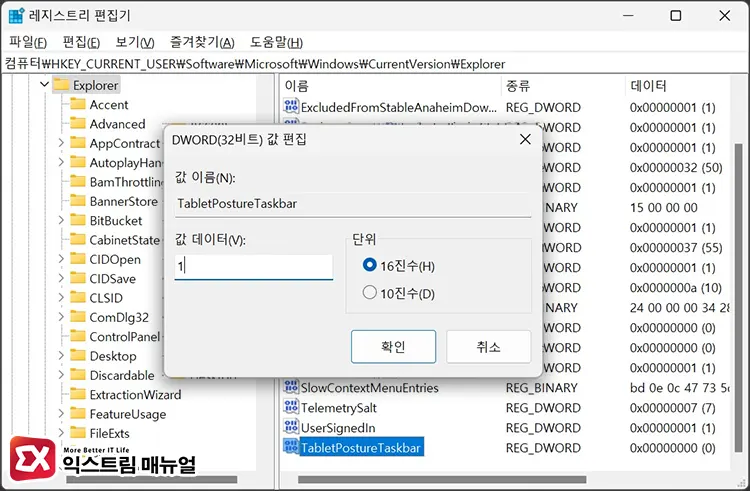
생성한 새 키의 이름을 TabletPostureTaskbar로 변경한 다음 더블 클릭합니다. 그리고 값 데이터를 1로 지정합니다.
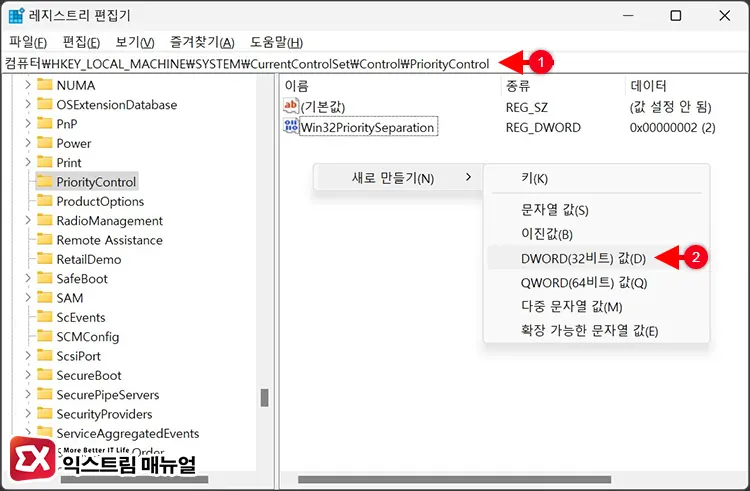
컴퓨터\HKEY_LOCAL_MACHINE\SYSTEM\CurrentControlSet\Control\PriorityControl위 경로로 이동한 다음 PriorityControl 키 하위에 DWORD(32비트) 값을 새로 생성합니다.
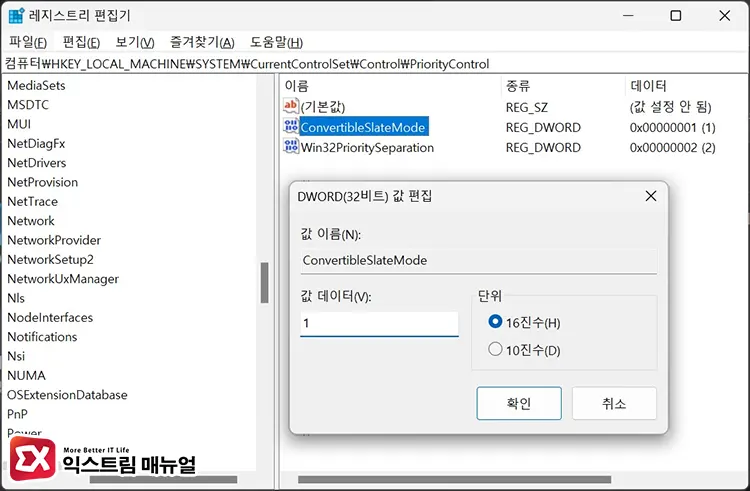
값 이름을 ConvertibleSlateMode로 변경한 후 값 데이터를 1로 지정합니다.
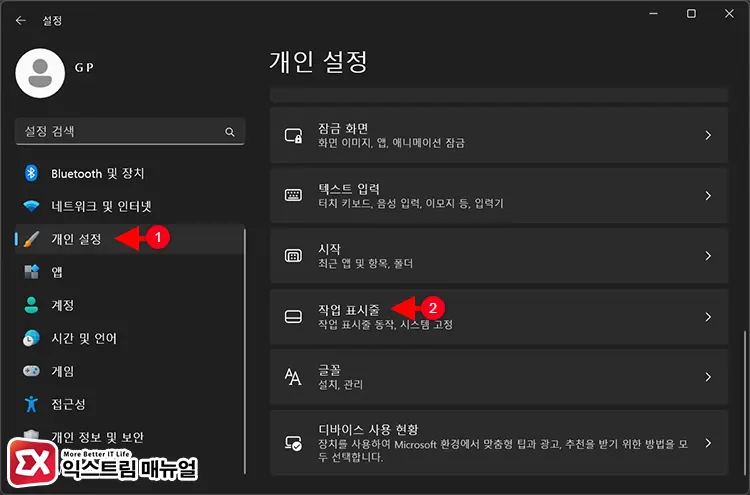
레지스트리 편집이 끝났으면 Windows 설정을 연 다음, 개인 설정 > 작업 표시줄 화면으로 이동합니다.
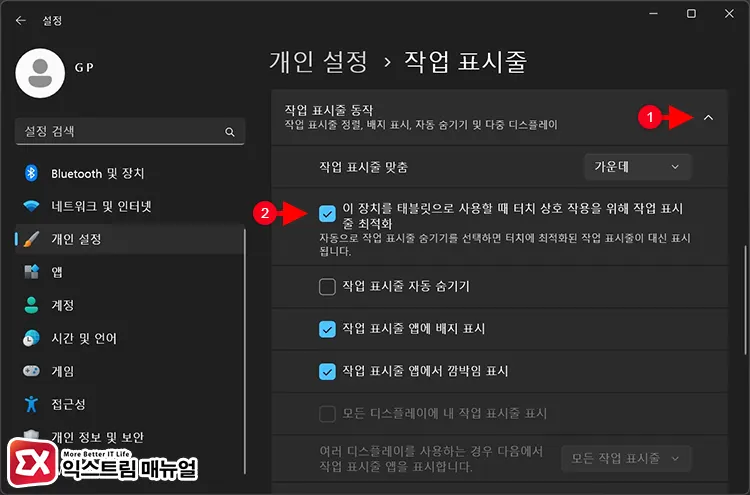
작업 표시줄 동작을 펼치면 숨겨졌던 태블릿 모드 활성화 옵션이 나타납니다. ‘이 장치를 태블릿으로 사용할 때 터치 상호 작용을 위해 작업 표시줄 최적화’ 옵션을 체크해 활성화 합니다.
만일 이 옵션이 표시되지 않는다면 앞서 레지스트리 설정 부분에서 ConvertibleSlateMode 키의 값 데이터를 0으로 수정합니다.
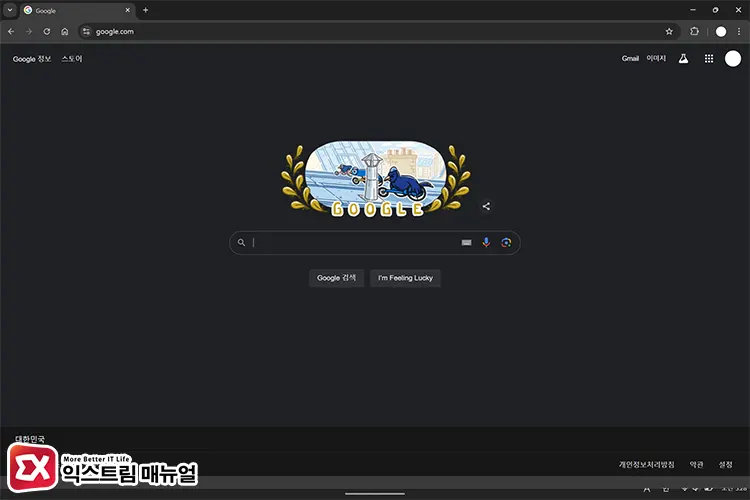
이제 창이 열리면 작업 표시줄이 자동으로 가려지며 시작 패널을 열 수 있는 하얀 막대가 표시됩니다.
또한 작업 표시줄을 선택했을 때 PC 모드보다 작업 표시줄이 더 크게 표시되어 아이콘을 선택하기 수월하게 변경된 것을 확인할 수 있습니다.
해결 2: 입력 상자 터치 시 자동으로 터치 키보드 팝업 설정
태블릿 모드에서 텍스트 입력 상자를 터치했을 때 터치 키보드가 실행되어야 하지만 가상 키보드나 바로 나타나지 않는 경우에는 터치 키보드 표시를 추가로 설정해야 합니다.
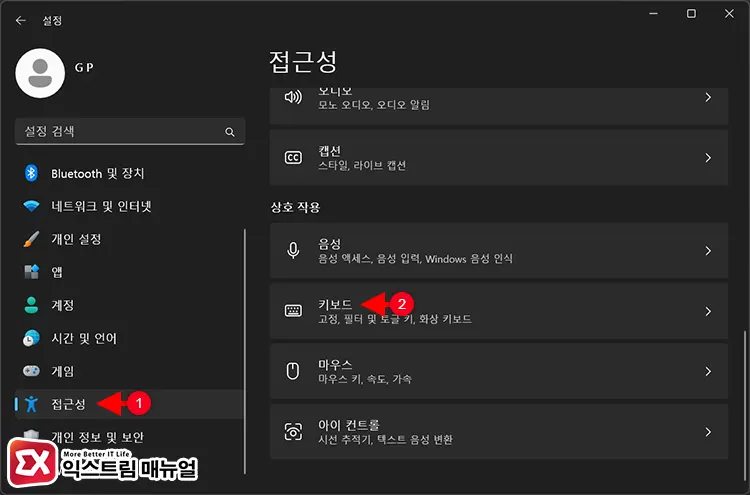
Windows 설정 > 접근성 > 키보드로 이동합니다.
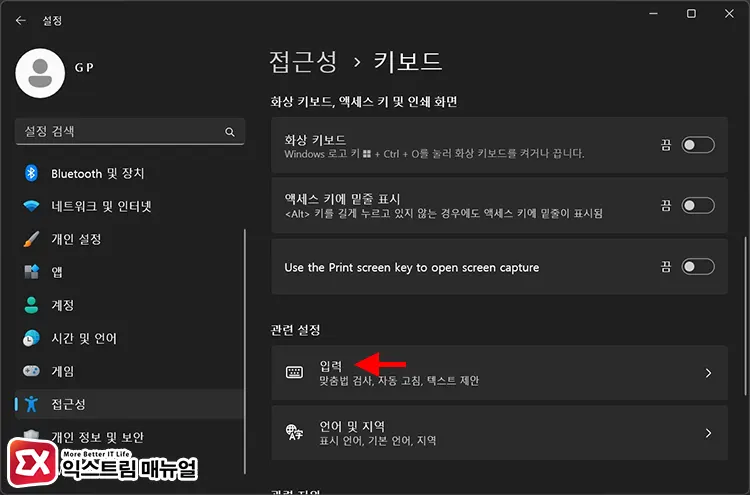
관련 설정에서 입력을 클릭합니다.
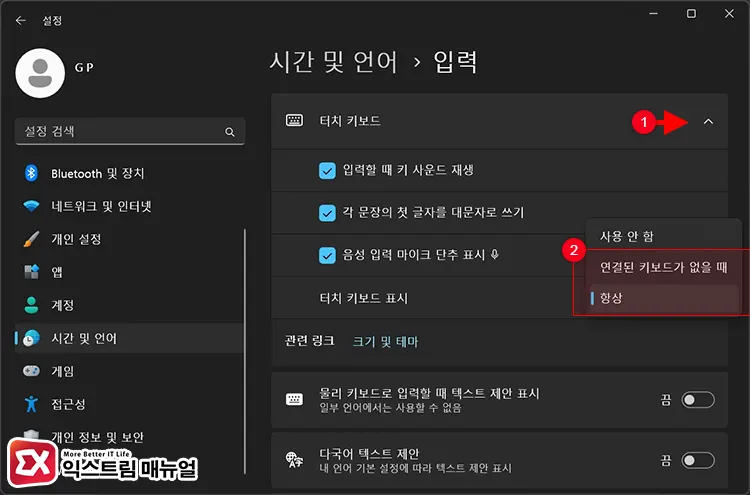
터치 키보드 항목을 펼친 다음 ‘터치 키보드 표시’ 옵션을 설정합니다.
- 연결된 키보드가 없을 때 : USB 또는 PS/2로 연결된 키보드 장치가 없을 때 터치 키보드가 기본으로 활성화 됩니다.
- 항상 : 스크린에서 입력 칸을 손가락으로 터치했을 때 터치 키보드가 팝업 됩니다. 물리 키보드가 연결되어 있어도 화면을 터치하면 실행되어 권장하는 설정입니다.
마치며
윈도우11 태블릿 모드는 디바이스 장치를 인식해 자동으로 활성화/비활성화 되지만 USB와 HDMI로 연결되는 터치 스크린을 사용할 때는 태블릿 모드가 잘 적용되지 않을 수 있습니다.
이때 위에서 소개한 방법을 이용해 직접 태블릿 모드를 활성화 하고 터치 키보드를 사용할 수 있는 환경을 만들 수 있습니다.